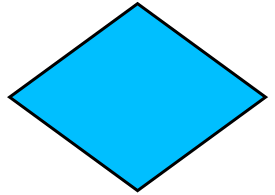
このトピックは、Infragistics Excel Engine を介して定義済みの形状を作成する方法を示します。
トピックは以下のとおりです。
ユーザーの Visual Studio Windows Forms に追加される Infragistics4.Documents.Excel.v24.2 アセンブリ
Click イベントのあるボタン
以下のコード スニペットは、以下のパラメータで定義済みの図形を作成します:
形状: ダイヤモンド
左右反転: True
上下反転: True
塗りつぶし: DeepSkyBlue
アウトライン: 黒
ボタンの Click イベントにコードを貼り付ける必要があります。
形状の各操作についての説明コメントはコード内に示されます。
以下は最終結果のプレビューです。
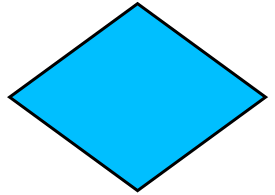
図 1: サンプル コードから作成された定義済み形状
C# の場合:
// ワークブックとワークシートを使用して、定義済み形状を保持します
Infragistics.Documents.Excel.Workbook workbook = new Infragistics.Documents.Excel.Workbook();
Infragistics.Documents.Excel.Worksheet worksheet = workbook.Worksheets.Add("Shapes");
// 定義済みの図形を作成します
WorksheetShape shape = WorksheetShape.CreatePredefinedShape(PredefinedShapeType.Diamond);
// 形状のテキスト値の設定方法
WorksheetShapeWithText shapeWithText = shape as WorksheetShapeWithText;
if (shapeWithText != null)
{
shapeWithText.Text = new FormattedText("Your Text");
}
// 形状を左右反転する方法
shape.FlippedHorizontally = true;
// 形状を上下反転する方法
shape.FlippedVertically = true;
// 形状を色で塗りつぶす方法
shape.Fill = ShapeFill.FromColor(Color.DeepSkyBlue);
// 形状の周りのアウトラインを色つきで作成する方法
shape.Outline = ShapeOutline.FromColor(Color.Black);
// 形状の位置を設定する方法
// - 形状の左上隅をセル A0 に設定します
shape.TopLeftCornerCell = worksheet.Rows[0].Cells[0];
// - 形状の右下隅をセル D12 に設定します
shape.BottomRightCornerCell = worksheet.Rows[11].Cells[4];
// 形状をワークシートに追加します
worksheet.Shapes.Add(shape);
// ワークブックを保存します。
workbook.Save("your_workbook.xls");
Visual Basic の場合:
' ワークブックとワークシートを使用して、定義済み形状を保持します
Dim workbook As New Infragistics.Documents.Excel.Workbook()
Dim worksheet As Infragistics.Documents.Excel.Worksheet = workbook.Worksheets.Add("Shapes")
' 定義済みの図形を作成します
Dim shape As WorksheetShape = WorksheetShape.CreatePredefinedShape(PredefinedShapeType.Diamond)
' 形状のテキスト値の設定方法
Dim shapeWithText As WorksheetShapeWithText = TryCast(shape, WorksheetShapeWithText)
If shapeWithText IsNot Nothing Then
shapeWithText.Text = New FormattedText("Your Text")
End If
' 形状を左右反転する方法
shape.FlippedHorizontally = True
' 形状を上下反転する方法
shape.FlippedVertically = True
' 形状を色で塗りつぶす方法
shape.Fill = ShapeFill.FromColor(Color.DeepSkyBlue)
' 形状の周りのアウトラインを色つきで作成する方法
shape.Outline = ShapeOutline.FromColor(Color.Black)
' 形状の位置を設定する方法
' - 形状の上左隅をセル A0 に設定します
shape.TopLeftCornerCell = worksheet.Rows(0).Cells(0)
' - 形状の右下隅をセル D12 に設定します
shape.BottomRightCornerCell = worksheet.Rows(11).Cells(4)
' 形状をワークシートに追加します
worksheet.Shapes.Add(shape)
' ワークブックを保存します
workbook.Save("your_workbook.xls")